Was sind die neuen Sicherheitsfunktionen von iOS 14 und wie können Sie damit Ihre Privatsphäre schützen?
Bei so vielen iOS 14-Leaks fragen Sie sich vielleicht, welche Funktionen iOS 14 tatsächlich mitbringt. In diesem Beitrag stelle ich Ihnen einige wichtige Datenschutz- und Sicherheitsfunktionen im iOS

Oct 15, 2025 • Archiviert an: Tipps für iOS und iPhone • Bewährte Lösungen
„Was sind einige neue Sicherheitsfunktionen von iOS 14 und wird das iPhone 6s iOS 14 erhalten?“
In sehe in führenden Online-Foren derzeit oft Fragen zu iOS 14-Leaks und zum Konzept. Da die Betaversion von iOS 14 bereits erhältlich ist, hatten wir bereits die Möglichkeit zu einem Einblick in das Konzept von iOS 14. Apple hat natürlich alle denkbaren Anstrengungen im Hinblick auf die allgemeinen Sicherheits- und Datenschutzbedenken der Benutzer unternommen. In diesem Artikel stelle ich Ihnen die Sicherheits- und Datenschutzfunktionen von iOS 14 vor, die Sie möglicherweise ebenfalls zu einem Upgrade auf die neueste iOS-Firmware verleiten.
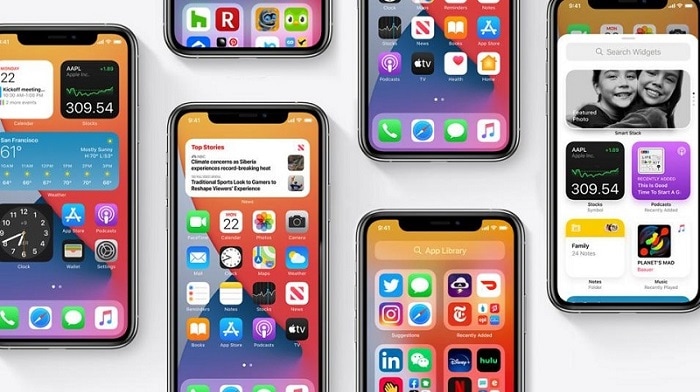
Teil 1: Was sind einige der neuen Sicherheitsfunktionen von iOS 14?
Das neue iOS 14-Konzept ist jetzt sicherer als je zuvor und bietet eine Vielzahl von Funktionen zum Schutz Ihrer Sicherheit und Privatsphäre. iOS 14 bietet viele neue Features, hier stellen wir Ihnen jedoch ein paar der herausragenden Sicherheitsfunktionen von iOS 14 vor.
- Neue Datenschutzrichtlinien für Apps
Apple hat das Verfolgen von Geräten durch diverse Apps nun deutlich erschwert. Es hat bereits zahlreiche Apps aus dem App Store entfernt, die im Verborgenen Gerätedaten aufzeichnen. Abgesehen davon bietet nun jede App, die Ihr Gerät verfolgt (z.B. Apple Music unter iOS 14), im Voraus um bestimmte Genehmigungen. Die Einstellungen dazu können Sie unter Einstellungen > Datenschutz > Tracking auf Ihrem Gerät anpassen.
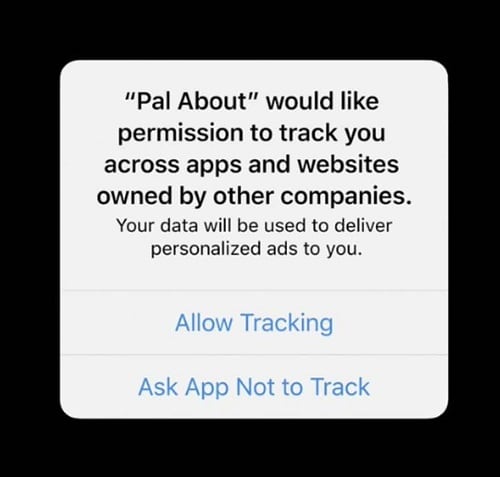
- Face ID und Touch ID von Drittanbietern
Die Anmeldung und der Zugang zu verschiedenen Diensten ist nun auch mithilfe von Biometriefunktionen auf Ihrem Gerät möglich. So können Sie beispielsweise Safari mit Face ID oder Touch ID verknüpfen und diese Funktionen zur Anmeldung bei bestimmten Diensten nutzen.
- Anzeige für den Live-Zugriff auf Kamera und Mikrofon
Egal ob Sie iOS 14 auf einem iPhone SE oder einem anderen Gerät verwenden, Sie können nun diese Sicherheitsfunktion nutzen. Immer, wenn eine App im Hintergrund auf Ihre Kamera oder Ihr Mikrofon zugreift, sehen Sie oben auf dem Bildschirm einen farbigen Indikator.
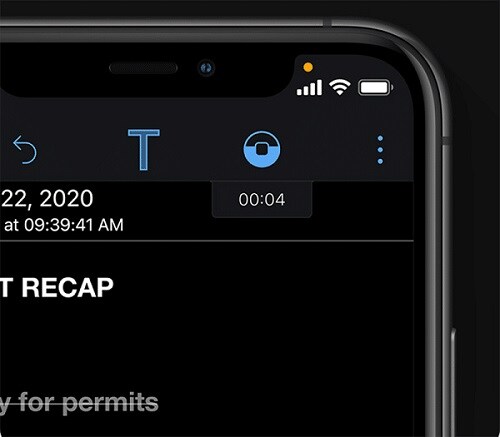
- Neue Meine App suchen
Die Mein iPhone suchen-App wurde im iOS 14-Konzept überarbeitet und ist nun zur Wo ist?-App geworden. Neben dem Finden Ihrer iOS-Geräte kann die App jetzt auch mit Produkten von Drittanbietern (wie Tile) zusammenarbeiten, um weitere Artikel zu finden.
- Genaue Position ausblenden
Wenn Sie sich Sorgen um Apps machen, die Ihren Standort im Hintergrund verfolgen, hilft Ihnen diese Funktion von iOS 14 vielleicht weiter. Um Sie anzupassen, können Sie auf die Einstellungen Ihres Telefons > Privatsphäre > Standort-Einstellungen gehen und die entsprechende App auswählen. Nun können Sie die Funktion „Genauer Standort“ deaktivieren, damit die App Ihren genauen Aufenthaltsort nicht verfolgen kann.
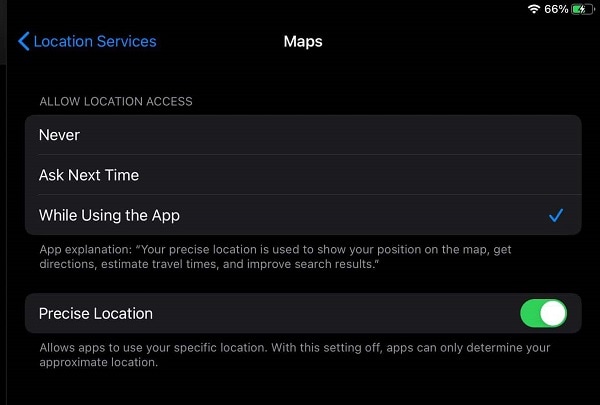
- Den Zugang zu Ihren Fotos schützen
Sie wissen vielleicht bereits, dass bestimmte Apps Zugriff auf die Galerie Ihres iPhones erfordern. Viele Benutzer machen sich daher um Ihre Privatsphäre Sorgen, da dies auch private Fotos betrifft. Glücklicherweise hilft Ihnen diese Funktion von iOS 14 beim Schutz Ihrer Privatsphäre. Sie können zu Einstellungen > Datenschutz > Fotos wechseln und den Zugriff von Apps auf bestimmte Alben einschränken.
- Integrierter Safari-Datenschutzbericht
Die meisten iPhone-Benutzer nutzen Safari, um im Web zu surfen. Apple hat inzwischen einige herausragende iOS 14-Sicherheitsfunktionen in Safari eingeführt. Damit können Sie nicht nur auf einen besseren Passwortmanager setzen, Safari bietet nun auch einen Datenschutzbericht. Hier können Sie alle Tracker für eine besuchte Website einsehen und sehen, worauf diese Zugriff hat. Sie können die weitere Verfolgung Ihres Geräts auf diesem Wege blockieren.
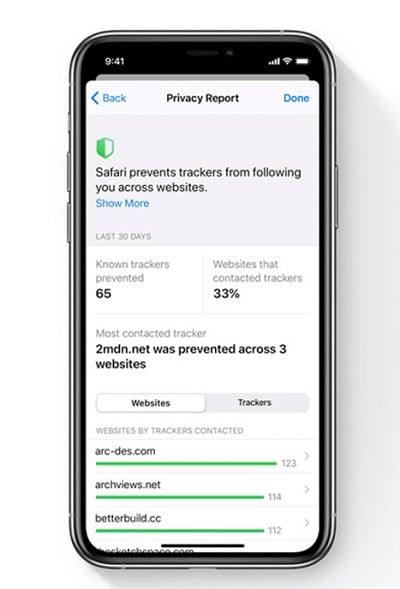
- Verbesserte Netzwerksicherheit
Neben dem Schutz vor Trackern und dem Verbergen des Standorts, geht es in den iOS-14-Leaks auch um Updates der Netzwerksicherheit. Sie können jetzt eine verschlüsselte DNS-Funktion aktivieren, um das Web auf sichere Weise zu durchsuchen. Außerdem gibt es einige Funktionen unter Einstellungen > Datenschutz > Ortungsdienste, mit denen Sie Ihre Daten beim Zugriff auf ein beliebiges lokales Netzwerk schützen können. Darüber hinaus gibt es nun eine Funktion für private Adressen in WLAN-Netzwerken, um Ihre Geräte noch besser vor Hackern zu schützen.
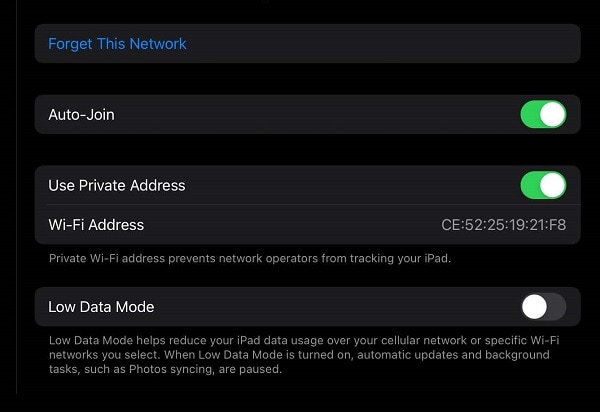
Teil 2: Welche Vorteile bieten die Sicherheitsfunktionen von iOS 14?
Die neu vorgestellten iOS 14-Funktionen können Ihnen im Hinblick auf Sicherheit und Datenschutz auf folgende Weise helfen.
- Sie können jetzt ermitteln, welche App Sie im Hintergrund verfolgt, und diese sofort stoppen.
- Schon vor der Installation einer App sehen Sie, welche Arten von Daten eine App im Hintergrund verfolgt.
- Dank der neuen Sicherheitsfunktionen von Safari können Sie Ihre Kennwörter schützen und verhindern, dass eine Website Sie verfolgt.
- Sie können außerdem deaktivieren, dass bestimmte Ihre genaue Position im Hintergrund verfolgen.
- So verhindern Sie, dass Apps gezielt orts- oder verhaltensbasierte Werbeanzeigen für Sie schalten.
- Außerdem können Sie Ihre privaten Bilder, Ihren Standort und weitere wichtige Dinge schützen, während Sie eine bestimmte App nutzen.
- Außerdem wurden die Einstellungen für die Netzwerksicherheit verbessert, um zu verhindern, dass Ihr Gerät gehackt wird.
Teil 3: Wie lässt sich ein Downgrade von iOS 14 auf eine stabile Version durchführen?
Da diese Sicherheitsfunktionen von iOS 14 spannend klingen, upgraden zahlreiche Nutzer auf die Beta-Version bzw. eine instabile Version auf. Ein instabiles iOS 14-Konzept kann unerwünschte Probleme auf Ihrem Gerät verursachen und zu Fehlfunktionen führen. Um dieses Problem zu beheben, können Sie Ihr iPhone mit Dr.Fone – Systemreparatur (iOS) auf eine frühere stabile iOS-Version downgraden.
Gratis Download Gratis Download
Die Anwendung ist besonders leicht zu bedienen und beschädigt Ihr Gerät beim Downgraden nicht beschädigen, ebenso wenig nimmt es einen Jailbreak vor. Sie müssen Ihr iPhone lediglich verbinden, die Anwendung starten und sich an die folgenden Schritte halten, um ein Downgrade auf eine stabile iOS-Version durchzuführen.
Schritt 1: Starten Sie das Tool Dr.Fone – Systemreparatur
Starten Sie zunächst das Dr.Fone-Toolkit auf Ihrem System und öffnen Sie die Systemreparatur-Anwendung. Sie können Ihr iPhone auch über ein Lightning-Kabel mit Ihrem Computer verbinden.

Wählen Sie im Abschnitt iOS-Reparatur den Standardmodus, bei dem Ihre vorhandenen Daten auf dem Gerät erhalten bleiben. Falls ein schwerwiegendes Problem mit Ihrem Telefon vorliegt, können Sie sich für die erweiterte Version entscheiden (dabei werden jedoch die Daten Ihres Telefons gelöscht).

Schritt 2: Eingabe der iPhone- und iOS-Daten
Auf dem folgenden Bildschirm müssen Sie lediglich Angaben zu Ihrem Gerät und zur iOS-Version eingeben, auf Sie downgraden möchten.

Sobald Sie auf den „Start“-Knopf klicken, lädt die Anwendung automatisch die iOS-Firmware-Version herunter und informiert Sie über den Fortschritt. Außerdem überprüft die Anwendung Ihr Gerät, um seine Kompatibilität sicherzustellen.

Schritt 3: Downgrade Ihres iOS-Geräts
Wenn das Herunterladen beendet ist, erhalten Sie eine Benachrichtigung. Nun können Sie auf den „Jetzt reparieren“-Knopf klicken, um Ihr Gerät downzugraden.

Warten Sie einen Moment, während die Anwendung Ihr Gerät downgradet und die vorherige stabile iOS-Version darauf installiert. Nach dem erfolgreichen Abschluss werden Sie benachrichtigt und können Ihr Gerät entfernen.

Damit wissen Sie nun über die neuen iOS-14-Leaks und -Sicherheitsfunktionen Bescheid und können die Updates problemlos nutzen. Da das iOS 14-Konzept noch in Arbeit ist, kann es zu Fehlfunktionen Ihres Geräts kommen. Um dieses Problem zu lösen, können Sie einfach auf Dr.Fone – Systemreparatur (iOS) setzen und Ihr Gerät problemlos auf eine frühere stabile Version downgraden.
Kategorien
Empfohlene Artikel
iPhone Probleme
- iPhone Hardware-Probleme
- iPhone-Tastaturprobleme
- iPhone-Kopfhörer-Probleme
- iPhone Touch ID funktioniert nicht
- Hintergrundbeleuchtung des iPhone reparieren
- Probleme mit der iPhone-Batterie
- iPhone Medien Probleme
- iPhone Mail Probleme
- Probleme beim iPhone Update
- iOS 19 oder iOS 26? Enthüllung der Geheimnisse von Apples kommendem Betriebssystem
- Software-Aktualisierung fehlgeschlagen
- iPhone hängt?
- Software-Update-Server konnte nicht kontaktiert werden
- iOS update Problem
- iPhone Verbindungs-/Netzwerkprobleme
- ● Daten verwalten & übertragen
- ● Daten wiederherstellen
- ● Bildschirm entsperren & aktivieren
- ● FRP-Sperre
- ● Die meisten iOS- und Android-Probleme beheben


















Julia Becker
chief Editor